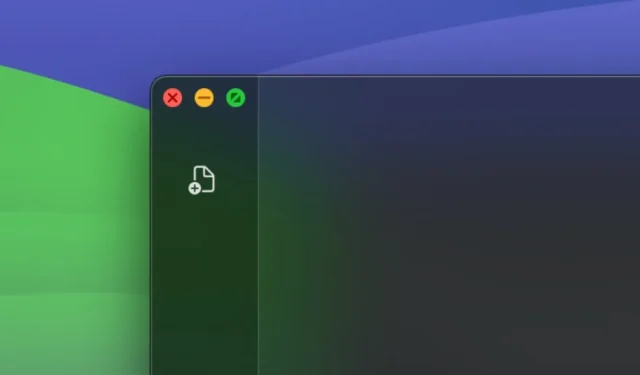
Jei naudojate „Mac“, spustelite raudoną mygtuką programos lango viršuje, kairėje, kad uždarytumėte programą, tačiau ji visiškai neužsidaro. Vietoj to, jis tiesiog uždaro tą konkretų langą, o programa toliau veikia fone. Pažvelkite į apačią ekrano apačioje ir po piktogramomis pastebėsite juodą tašką, nurodantį, kad šios programos vis dar aktyvios fone. Toks sąsajos elgesys, kai programa nėra visiškai uždaryta, yra gana paini, ypač tiems, kurie pereina iš „Windows“.
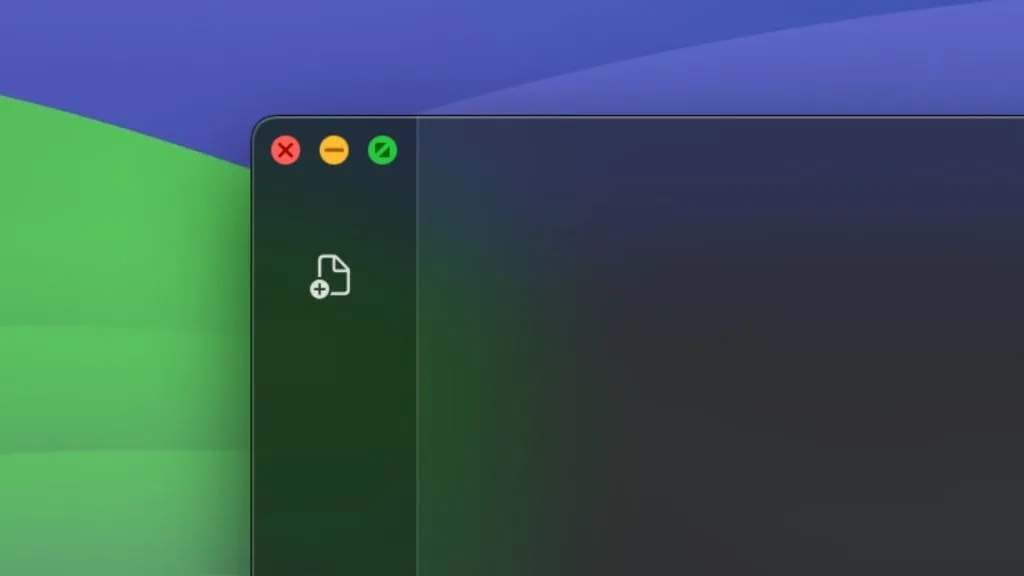
Be to, kai kurios programos, pvz., „Prime Video“ arba „App Store“, išjungiamos akimirksniu, kai spustelėsite raudoną mygtuką uždaryti atitinkamų langų viršuje, dešinėje. Laimei, galite nurodyti mygtukui x visiškai uždaryti kiekvieną programą, kai tik ją spustelėsite. Nors „Apple“ nesiūlo jokios savaiminės parinkties ar nustatymo, kad visuose programų ar naršyklės languose būtų taikomas uždaras elgesys, turėsite naudoti trečiųjų šalių programas. Radome keletą nuostabių programų, kurios užtikrina, kad spustelėjus raudoną x mygtuką atitinkama programa bus visiškai uždaryta.
1. Raudona pasitraukia
Programa „Red Quits“ atitinka savo pavadinimą, tačiau programa išjungiama tik tada, kai atidaromas paskutinis langas. Pavyzdžiui, jei atidarėte kelis „Chrome“ langus ir vieną uždarote, „Chrome“ neužges, nebent tai bus paskutinis „Chrome“ langas. Atminkite, kad programa „Red Quits“ negali nugalėti tam tikrų „MacOS“ vietinių programų, „Finder“. Įdiegę programą, ji įkeliama kiekvieną kartą, kai paleidžiate „Mac“, ir padeda pakeisti raudono x mygtuko veikimą.
Deja, jis dar nėra optimizuotas M serijos lustams, daugiausia todėl, kad veikia gerai. Bent jau tai puikiai veikė mūsų M1 serijos „MacBook Air“. Tačiau programa gali sustoti, kai „Apple“ nutraukia „Rosetta“ palaikymą. Turint tai omenyje, štai kaip padaryti, kad raudonas mygtukas uždarytų programas su raudonu uždarymu.
1. Paimkite Red Quits failą savo Mac kompiuteryje, atidarykite atsisiųstą failą ir tęskite diegimo procesą.
2. Įdiegę atidarykite programą ir įjunkite visus tris žymimuosius laukelius:
- Automatiškai paleisti po prisijungimo
- Dirbkite tik tada, kai atidarytas 1 langas
- Suaktyvinkite programą

3. Atidarykite Sistemos nustatymai > Privatumas ir sauga > Prieinamumas ir įjunkite jungiklį šalia programos Red Quits .
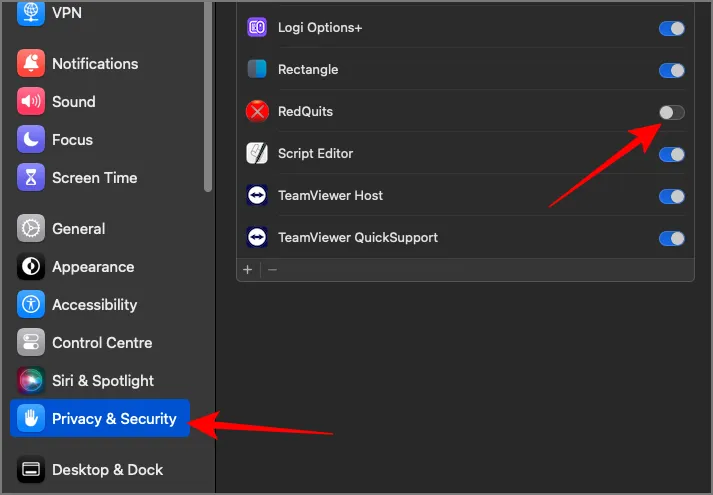
Programėlė pradės veikti. Doke nematysite programos „Red Quits“ piktogramos, nes ji veikia fone. Norėdami vėliau pakeisti bet kokius nustatymus, galite atidaryti programą iš „Finder“ aplanko „Programos“ arba naudodami „Spotlight“.
2. Swift Quit
Jei jums labiau patinka programa, kuri gali būti tikra, kad ji veiks ateityje, „Swift Quit“ yra puiki alternatyva. Teigiama, kad „Swift Quit“ palaiko visas „Red Quits“ funkcijas ir leidžia sukurti pasirinktinį programų, kurias norite uždaryti spustelėję raudoną x mygtuką, sąrašą. Be to, jis yra optimizuotas M serijos lustams ir veikia be Rosetta palaikymo. Tačiau programa kartais gali būti nenuosekli. Taip pat gali praeiti 5–10 sekundžių uždelsimas nuo lango uždarymo iki faktinio programos išjungimo. Kūrėjai šiuo metu yra aktyvūs, todėl šios problemos gali būti išspręstos būsimuose atnaujinimuose.
1. Atsisiųskite programą „Swift Quit“ iš oficialios programos svetainės.
2. Atidarykite atsisiųstą ZIP failą ir perkelkite programos piktogramą į aplanką Programos, kad ją įdiegtumėte.
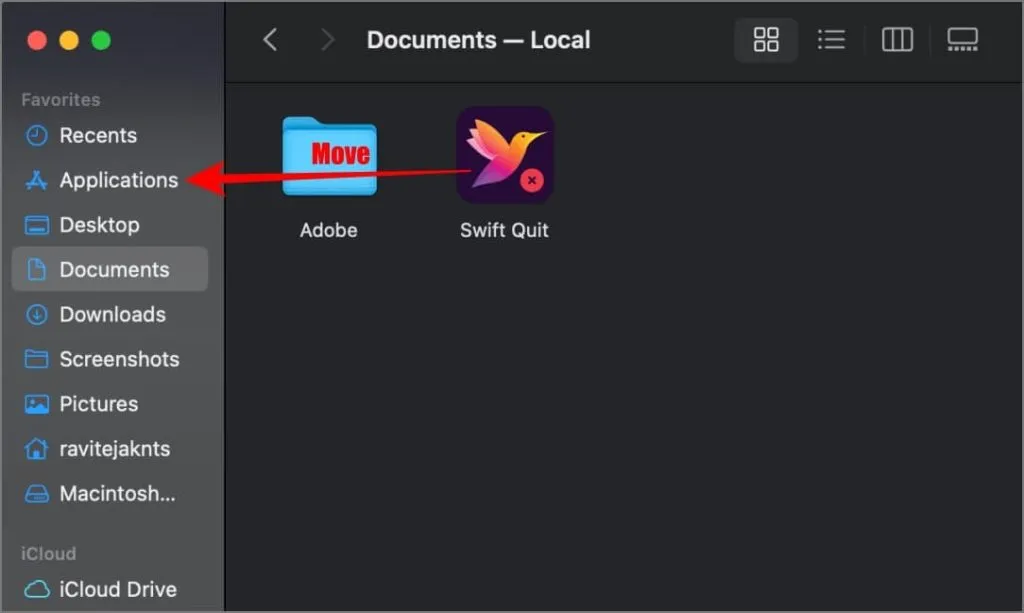
3. Tada atidarykite Sistemos nustatymai > Privatumas ir sauga > Prieinamumas.
4. Spustelėkite pliuso piktogramą ir aplanke Programos pasirinkite programą Swift Quit.
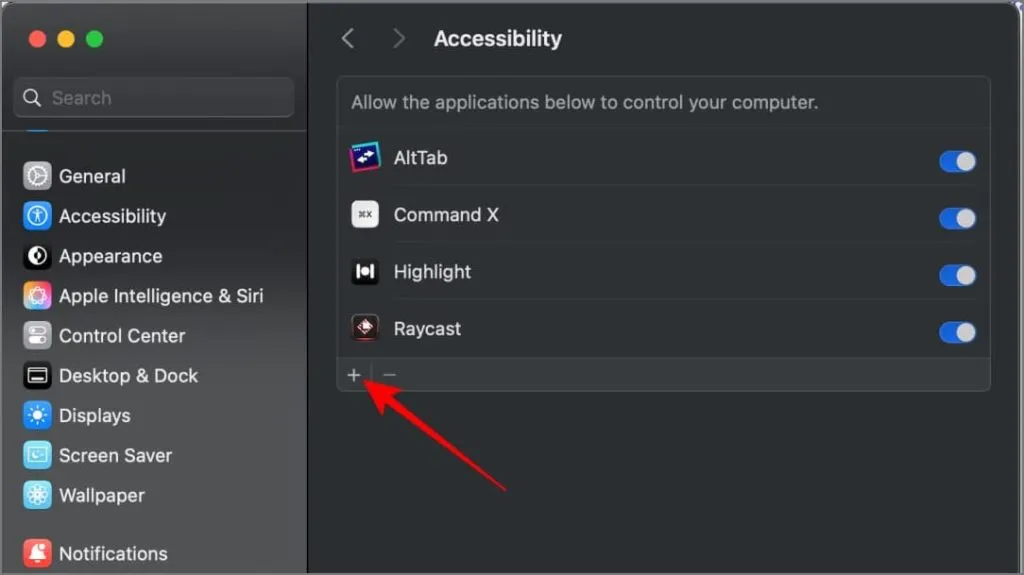
5. Norėdami atidaryti programą, viršutiniame dešiniajame kampe esančioje meniu juostoje spustelėkite paukščio piktogramą ir pasirinkite Nustatymai .
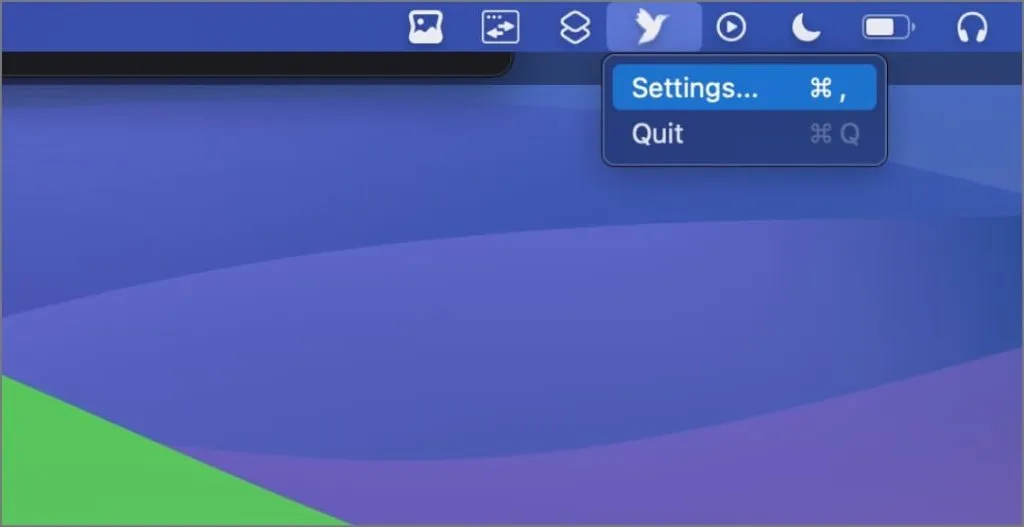
6. Įjunkite perjungiklius šalia parinkties Start Swift Quit Automatically ir tinkinkite, kuriose programose ši funkcija turėtų veikti, jei turite kokių nors nuostatų.
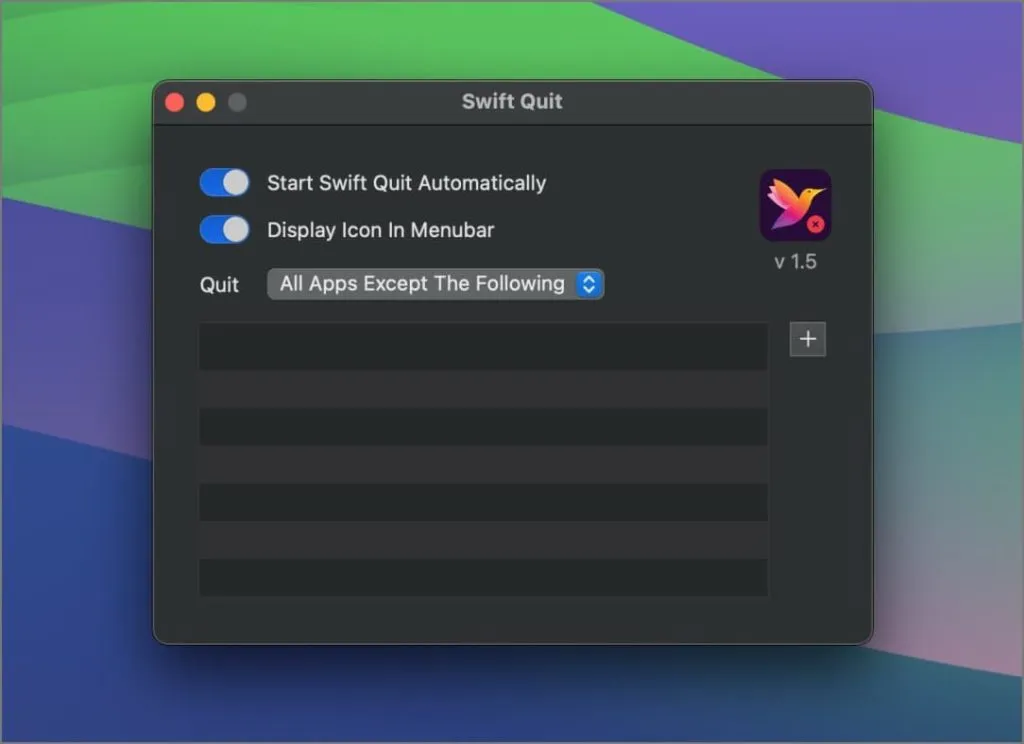
Po to programa pradės veikti. Vėlgi, doke nematysite programos piktogramos, nes ji paleidžiama automatiškai, kai paleidžiate „Mac“ ir veikia fone.
Pasirinkite tinkamą parinktį
Tik jūs turite pasirinkti programą, kuri uždaro visus langus arba tą, kuri leidžia tinkinti programas, kurias norite visiškai uždaryti, kai paspausite raudoną mygtuką X. Pastebėjome, kad programa „Swift Quit“ buvo gana naudinga norint visiškai uždaryti mūsų dažnai naudojamas programas.




Parašykite komentarą